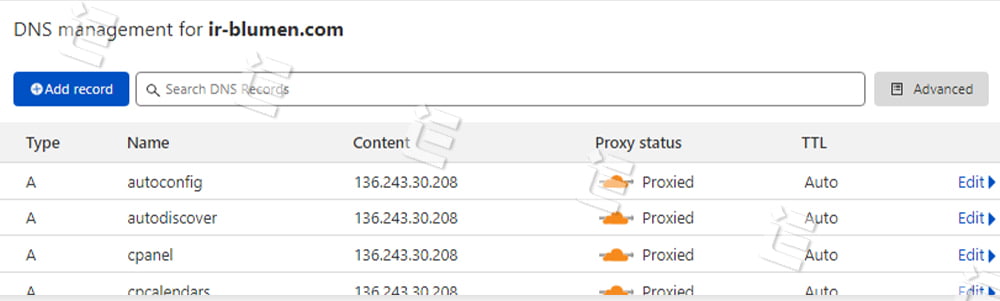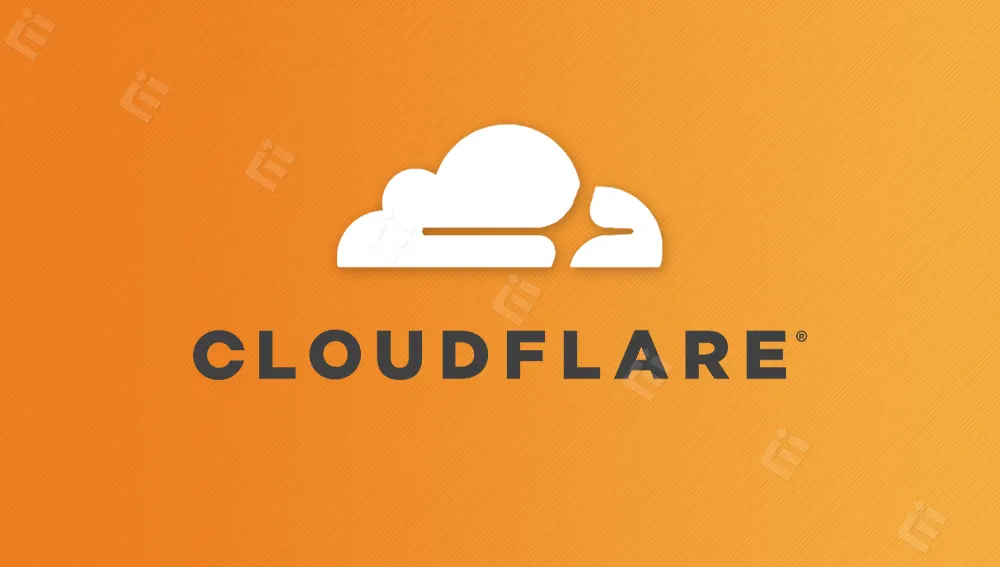اضافه کردن سایت در کلودفلر
ابتدا در سایت کلادفلر یک حساب کاربری ایجاد کنید. سپس وارد حساب کاربری خود در وب سایت Cloudflare شوید و روی دکمه Add Site+ کلیک کنید.
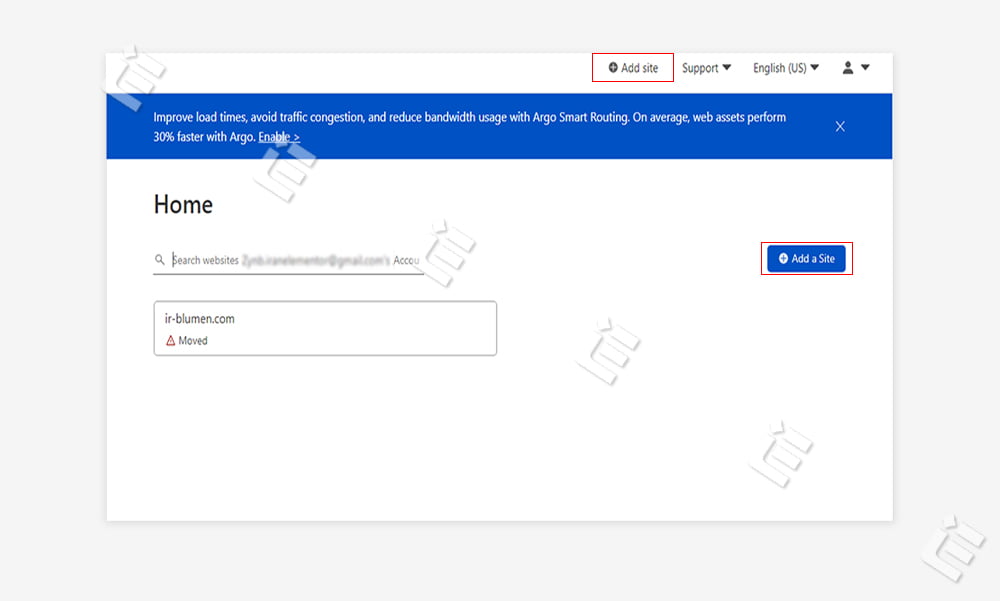
آدرس وب سایت خود را وراد کنید و روی دکمه Add Site کلیک کنید.
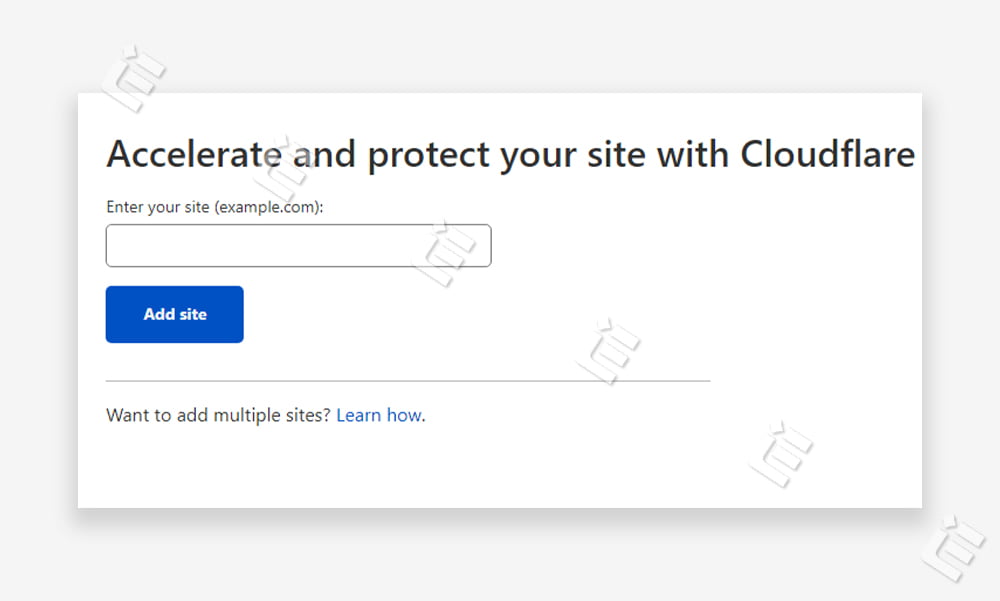
انتخاب Plan رایگان
کادر پلن Free را انتخاب کنید
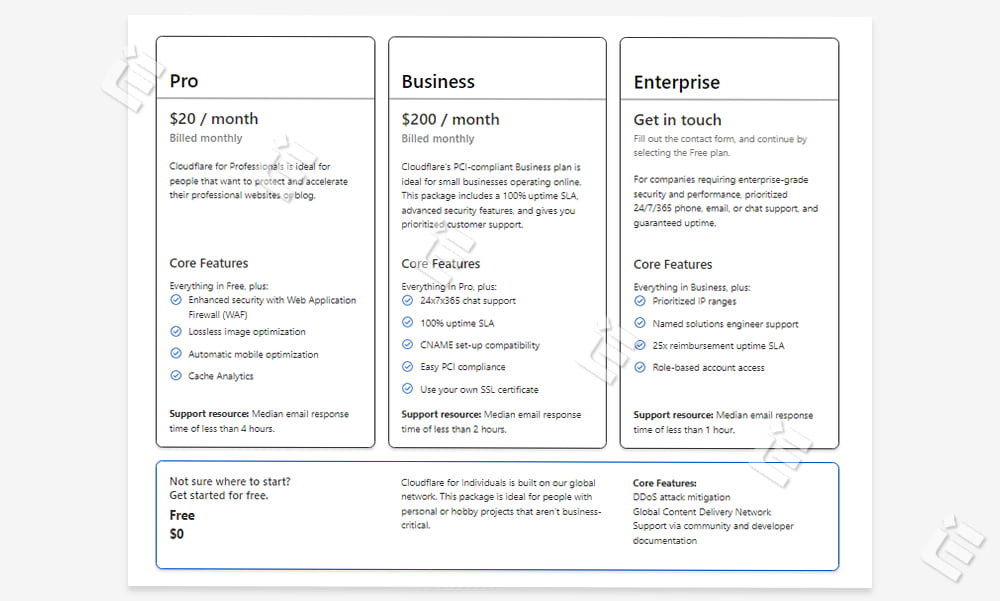
در این مرحله باید پلن خود را انتخاب کنید. برای سرویس هایی که سرور آنها در داخل ایران می باشد، پلن رایگان توصیه نمی شود. توجه کنید که منظور از سرویس داخلی، میزبانی شما نمی باشد. چرا که شما میتوانید از تمامی میزبانی های ایران سرویس های خارج ایران، مانند اروپا تهیه نمایید.
تنظیم DNS در Cloudflare
لیستی از تمام پروندههای DNS یافت شده، از جمله زیر دامنههای شما نمایش داده میشود. در این مرحله میتوانید تصمیم بگیرید کدام زیردامنهها را میخواهید فعال کنید یا غیرفعال کنید. و همچنین توجه کنید که تمامی رکوردهای موجود در سرور شما، در لیست ارائه شده توسط کلادفلر وجود داشته باشد.
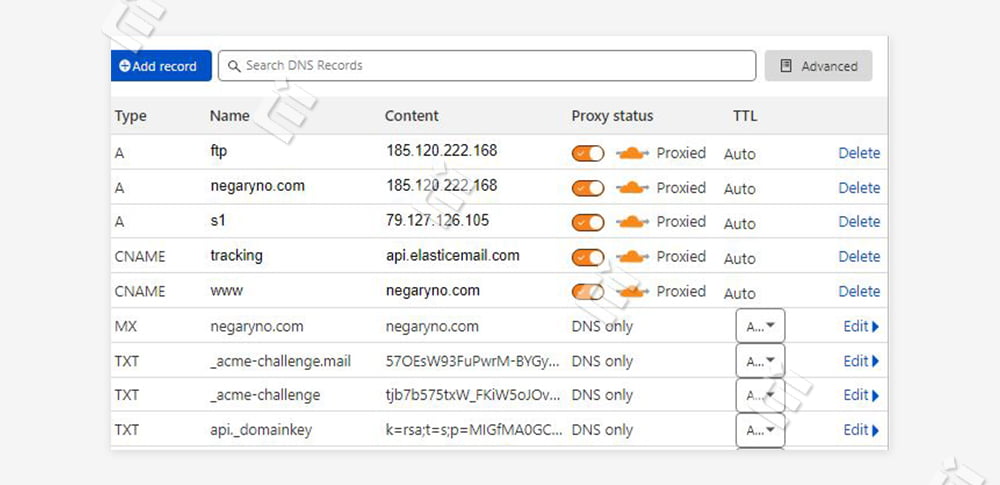
تنظیمات جدید NameServer در دامنه
در این مرحله کلادفلر برای دامنه شما یک NameServer اختصاصی ایجاد میکند. فقط کافیست NameServer های سایت خود را به آنچه Cloudflare برای شما تعریف کرده است، تغییر دهید.
- DNS های فعلی شما
- NameServer شماره یک که توسط کلافلر برای شما ایجاد شده است که باید آن را جایگزین نیم سرور شماره یک خود نمایید.
- NameServer شماره دو که توسط کلافلر برای شما ایجاد شده است که باید آن را جایگزین نیم سرور شماره دو خود نمایید.
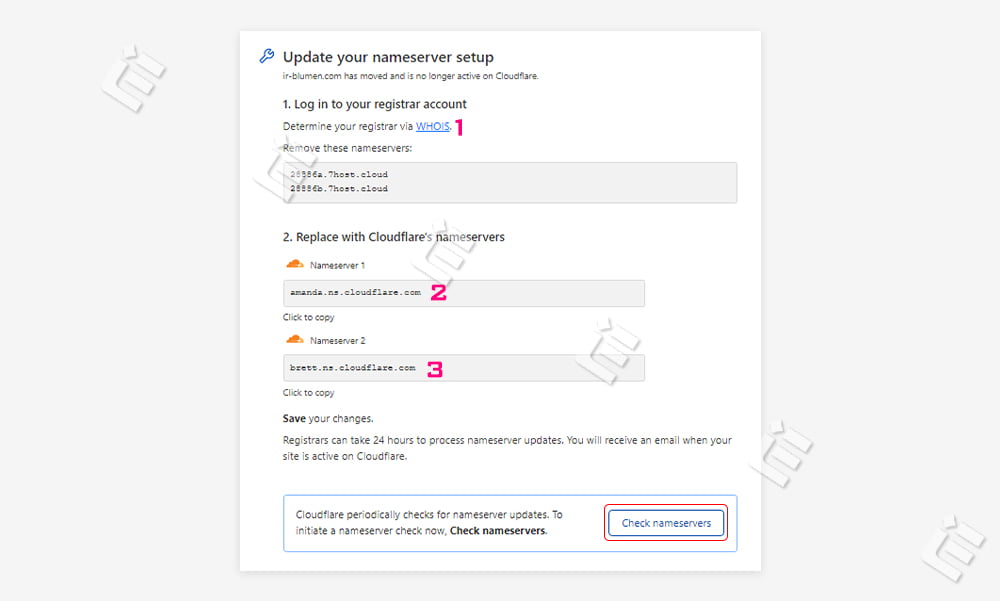
بعد از تغییر NameServer روی دکمه cheack nameserver کلیک کنید.
توجه کنید که برای اینکه نیم سرور های جدید که توسط کلادفلر ایجاد شده است بر روی دامنه شما اعمال شود. نیازمند زمان هستید. 1 الی 72 ساعت (طبق تجربه ما بیش از 3 ساعت طول نخواهد کشید) پس از طی زمان سپری شده میتوانید مجدد بر روی دکمه Cheack nameserver کلیک کنید تا روند ثبت دامنه شما تکمیل شود.
کسانی که ترس از قطع شدن وب سایت خود هنگام تغییر NameServer را دارند. توجه کنند سرور مبدا تغییری نمی کند. پس از تغییر NameServe وب سایت خود هیچگونه نگرانی بابت از دسترس خارج شدن وب سایت خود نداشته باشید.
نصب افزونه Cloudflare در WordPress
افزونه Cloudflare را از مخرن WordPress نصب و فعال نمایید.
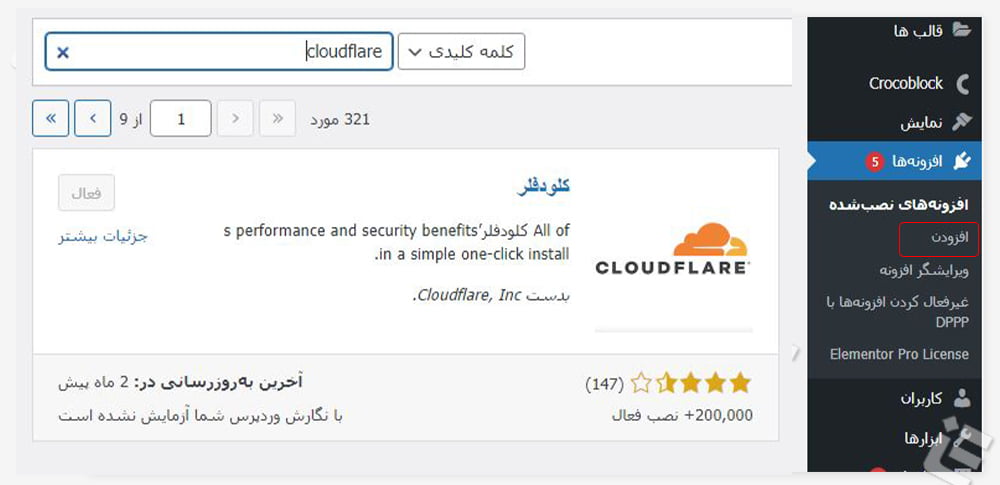
پس از فعال کردن افزونه، بر روی گزینه Setting کلیک کنید.
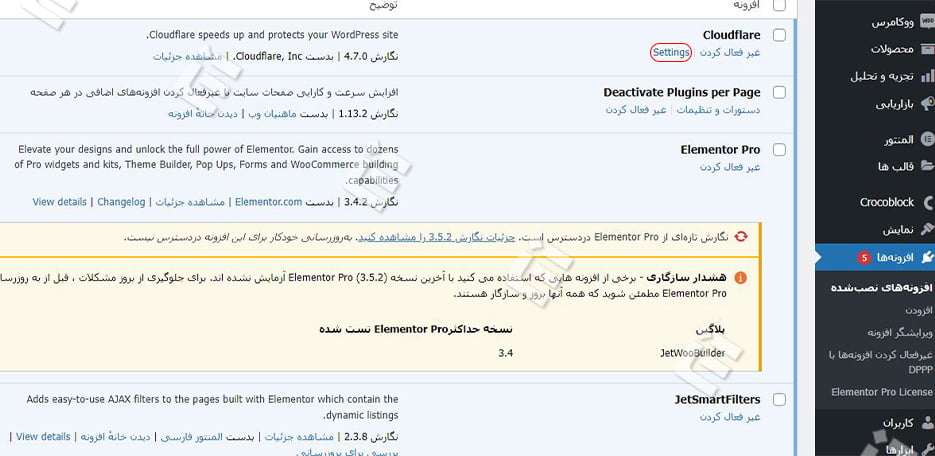
روی گزینه “here” کلیک کنید.
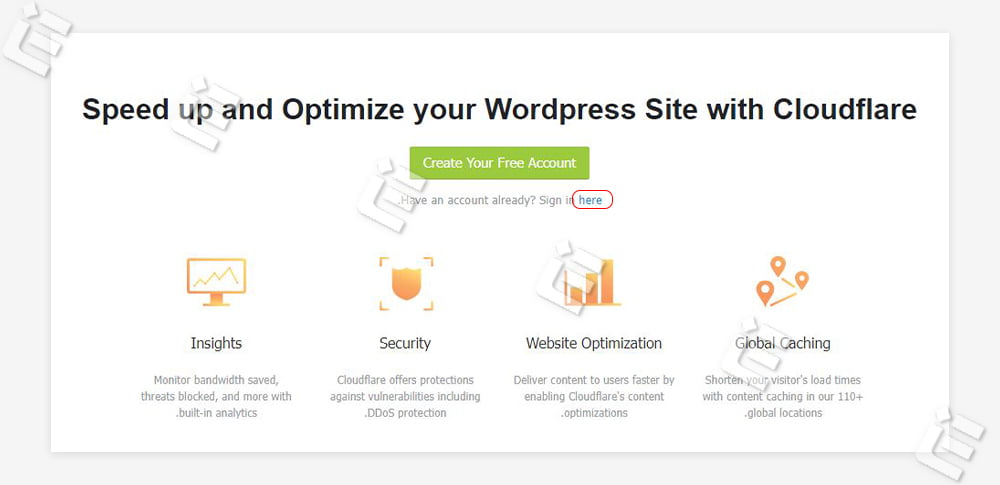
در این قسمت آدرس ایمیل مربوط به پنل و همچنین API Key مربوط به دامنه سایت خود را در Cloudflare را وارد کنید.
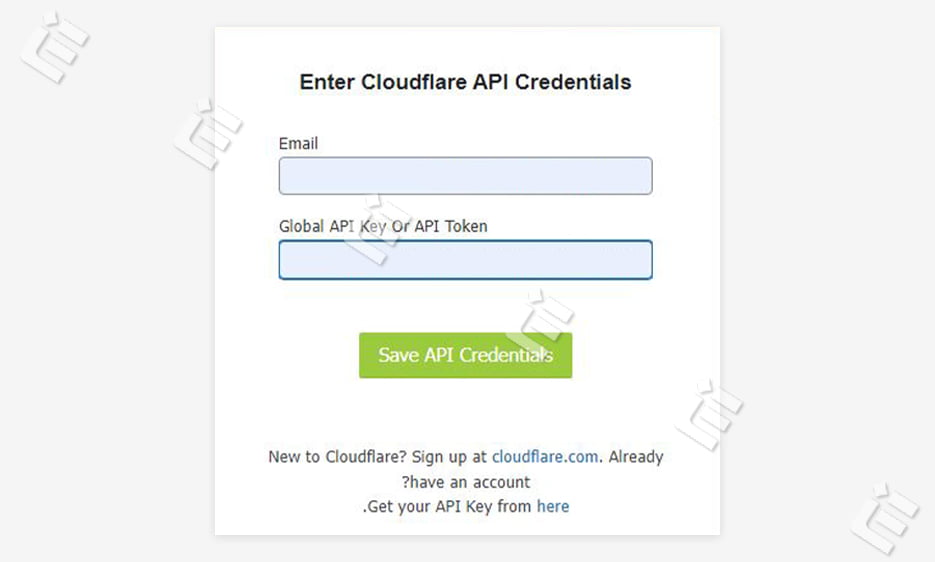
جهت دریافت API Key، وارد تنظیمات مربوط به دامنه خود در پنل کاربری Cloudflare شوید و از پایین صفحه بر روی گزینه “Get your API Key” کلیک کنید
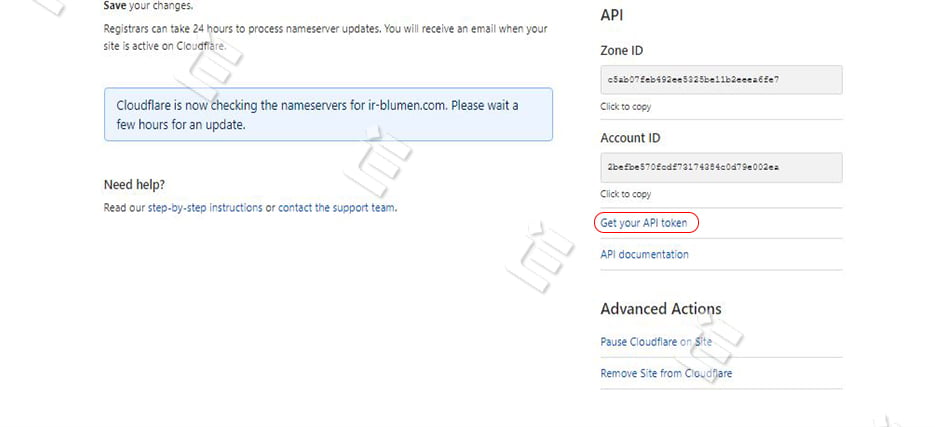
بر روی تب Tokens API کلیک کرده و سپس بر روی دکمه “View” مربوط به Global API Key کلیک کنید تا پنجره Your API Key برای شما نمایش داده شود.
رمز ورود مربوط به پنل Cloudflare را وارد کنید و در انتها روی View کلیک کنید.
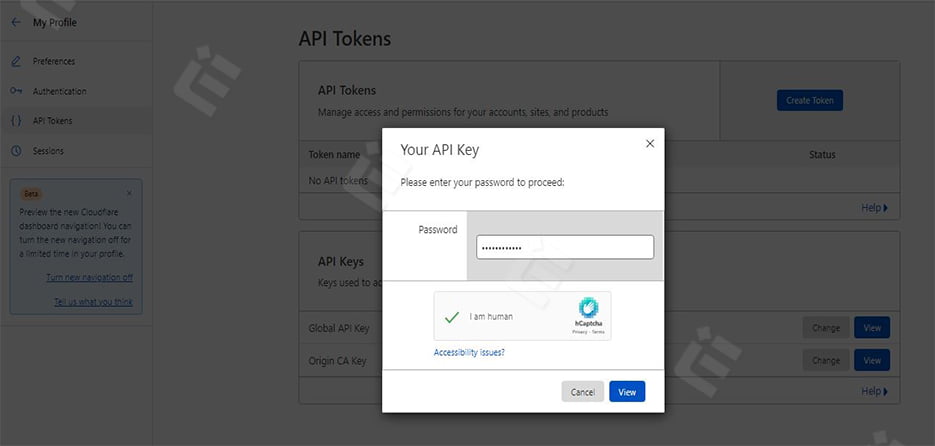
API Key ساخته شده توسط Cloudflare را کپی کنید و مجدد به پیشخوان وردپرس خود بروید.
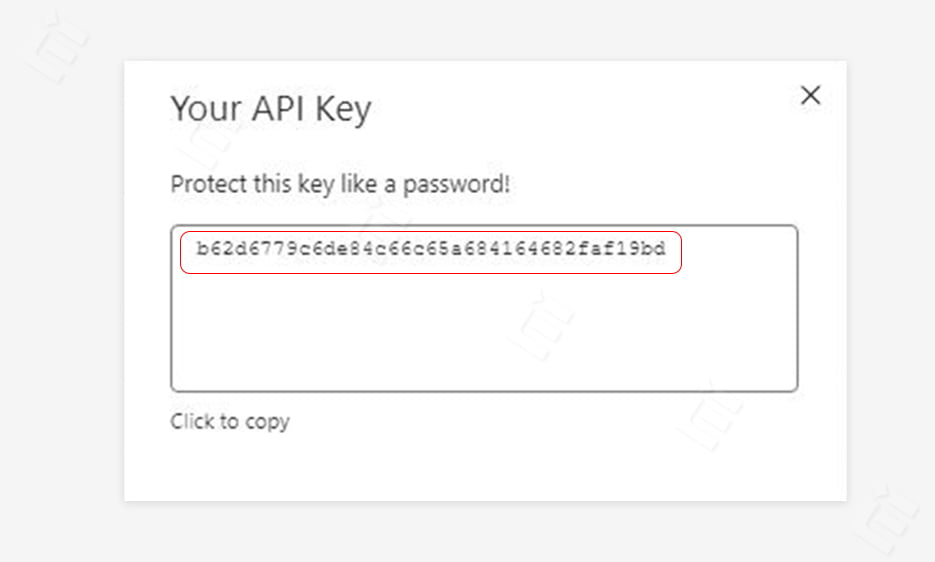
آدرس ایمیل مربوط به پنل و همچنین API Key مربوط به دامنه سایتتان در Cloudflare را وارد کنید و بر روی دکمه Save API Credentiala کلیک کنید.
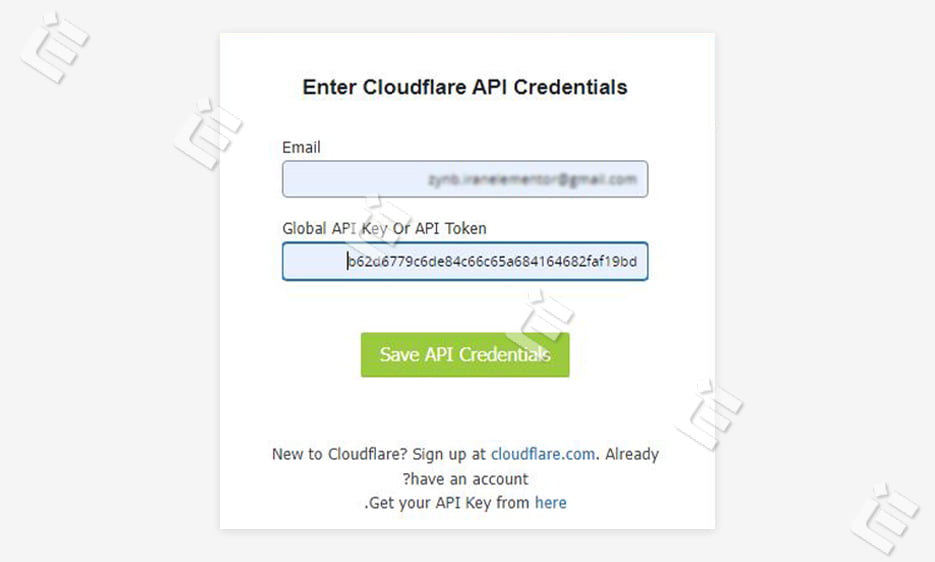
در زیر تب Home ، بهتر است که روی Apply کلیک کنید تا تنظیمات پیشفرض اعمال شود همچنین در تب Analytics ، شما میتوانید لیست پهنای باند ذخیره شده ، حملات مسدود شده و تعداد کل بازدید کنندگان خود را مشاهده کنید.
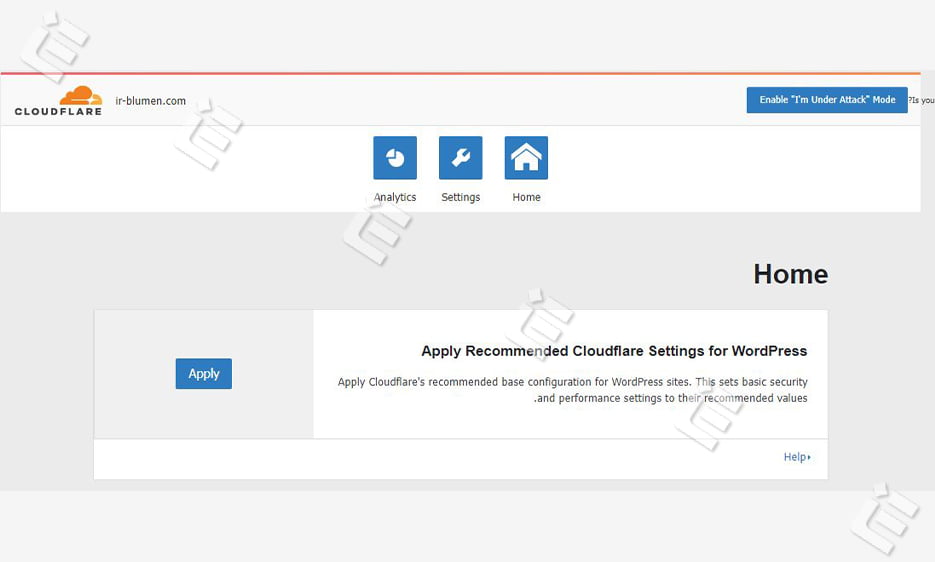
تنظیم IP و DNS
اگر برای وب سایت خود DNS و IP اختصاصی گرفتید، می توانید از منو وارد بخش DNS شوید و IP و DNS خود را وارد کنید و DNS خود را تغییر دهید.